如何从视频中提取字幕 - 4 种快速简单的方法
虽然字幕是不同语言之间的桥梁,但您可能需要复制文本,这对于有听力障碍的人来说非常重要。因此,从视频中提取字幕是一种很好且简单的方法。它还使内容更方便用于课堂、工作中的笔记目的,或者只是想观看干净的视频。在这篇文章中,您将有四个程序向您展示从视频中提取字幕的详细步骤。现在开始阅读详细步骤。
了解不同类型的字幕:软编码和硬编码
在深入研究从视频中提取字幕的方法之前,您应该了解有关字幕的基础知识。了解基础知识可以帮助您快速确定最佳的字幕提取器,以帮助从视频中提取字幕。字幕有两种不同的类型:软编码和硬编码。
软编码字幕 被称为外部字幕,因为它们是视频附带的单独文件,但不会永久植入视频中。这种类型的字幕可以是 SRT、VTT 或其他格式。此外,它在观看视频时提供了很大的灵活性,因为您可以打开或关闭字幕。
硬编码字幕与软编码相反,永久嵌入到您的视频中。简而言之,字幕在视频播放过程中始终可见,并且无法禁用或更改。此外,当您共享带有硬编码字幕的视频时,您不需要共享其他字幕文件。它也适用于所有媒体播放器和平台。
终于到了在后续部分检查如何从视频中提取字幕的时候了。
从视频中提取软编码字幕的 3 种简单方法
如前所述,存在多种从视频中提取字幕的方法,特别是软编码字幕。事不宜迟,您现在就可以查看它们!
1.VLC
作为一款免费的媒体播放器,非常适合播放各种视频和音频文件格式,VLC Media Player 还可以帮助从 MP4、MKV、AVI 等文件中提取字幕。您还可以依靠该程序来转换视频和进行基本编辑。过程很简单,让您像ABC一样快速获得无字幕视频。查看有关如何使用 VLC 从视频中提取字幕的完整步骤:
步骤1。启动VLC后,转到“工具”并选择“VLC首选项”,然后单击下面“显示设置”下的“全部”。之后,单击左侧选项卡中的“视频”部分。
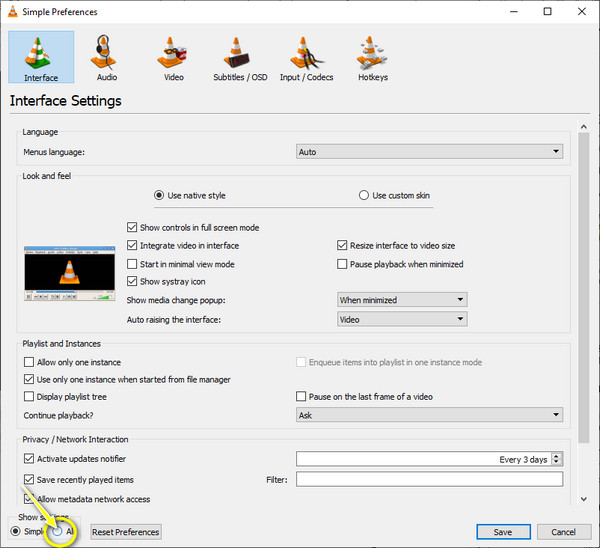
第2步。从“视频”下拉列表中,单击“字幕/OSD”,然后确保取消选中“自动检测字幕文件”。
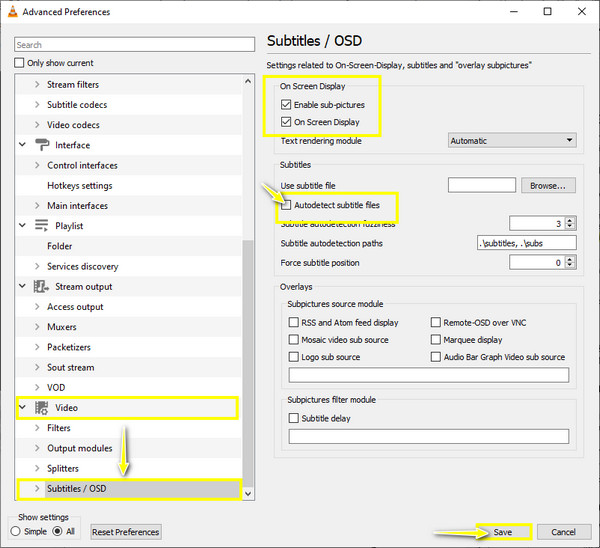
第 3 步。仍然在窗口上,选中“启用子图片”以及“屏幕显示”选项。单击“保存”以应用转换。
步骤4。要从 MP4 中提取字幕,请右键单击视频,然后选择“视频”到“字幕轨道”,然后选择“禁用”。 MP4 视频中的字幕现已暂时删除!
2. 字幕编辑
字幕编辑是您完全免费从视频中提取字幕的理想选择。它是适用于 Windows 和 Linux 操作系统的开源字幕提取器,支持 20 多种语言。更重要的是,该软件可以使用其波形控件和视觉同步来帮助您同步字幕与视频。请参阅下面有关如何从视频中提取字幕的分步过程:
步骤1。在 GitHub 上获得最新版本的“SubtitleEdit”后,启动它。单击“文件”,然后单击“打开”,将视频导入到程序中。
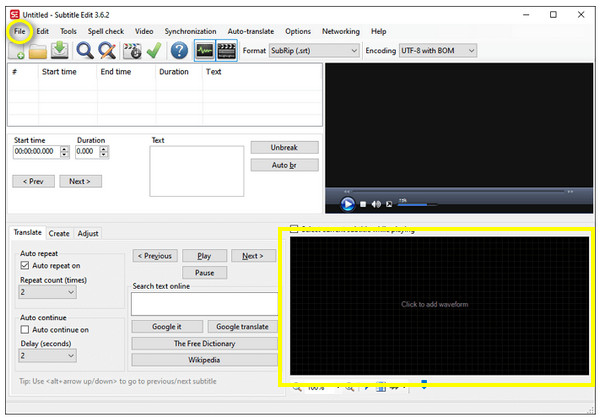
第2步。将带有字幕的视频拖放到字幕编辑区域,以扫描视频中嵌入的所有字幕。接下来,选择您要提取的字幕轨道。
第 3 步。最后,单击“文件”和“另存为”从视频中提取并导出字幕文件。您可以通过单击“保存”来命名文件并选择目标位置旁边的格式。然后你可以 将提取的字幕添加到其他视频中.
3.FFmpeg
如果您想从 MP4 中提取字幕作为单独的文件,而不只是暂时删除它,那么 FFmpeg 就是您的最佳选择!虽然对于初学者,特别是那些技术不熟悉的初学者来说,这不是一个友好的用户程序,但您仍然可以尝试一下这种方法。
此命令“ffmpeg -i input_file out.srt”将帮助您获取默认标题并将其导出为 SRT 格式。但是,如果您的视频中有许多字幕轨道,请找出您想要提取的具体字幕轨道。输出将如下所示:
流 #0:2(eng):字幕:subrip(默认)
元数据:
标题: 英语-SRT
流 #0:3 (ge):字幕:hdmv_pgs_subtitle
元数据:
标题: 德国-PGS
确定将从视频中提取哪些字幕后,输入命令 ffmpeg -i input_file 0:2 put.srt。然后它将被保存为单个字幕轨道文件。
您可以从视频中提取硬编码字幕吗?
另一方面,与软编码字幕相比,提取硬编码字幕可能具有挑战性。虽然可以通过硬编码从视频中提取字幕,但整个过程既麻烦又耗时。要提取硬编码字幕,您可以逐帧保存视频图像,并使用 OCR 算法抓取文本。
借助 VideoSubFinder,可以自动检测并从视频中提取字幕。导入视频文件后,使用显示为视频帧的黑色滑块仅捕获字幕区域。该过程完成后,您将被引导至 OCR 选项卡,它将为您提供带有标题的清晰图像序列。此外,将其转换为 TXT 后,您将需要任何文本编辑器的帮助。

从视频中永久删除硬/软编码字幕的额外提示
同时,如果您只想通过提取来删除视频中的字幕,这里有一个简单的方法可以永久删除它们。不用学习如何从视频中提取字幕,而是使用 AnyRec 视频转换器 快速删除视频中的文本,如 MP4、MOV、AVI、MKV、GIF 等。借助其删除框架,您可以立即完成工作,并享受无字幕观看视频的乐趣!

选择所需大小的区域即可自由删除字幕。
可以立即消除文本而不影响视频质量。
可调节的输出设置,例如分辨率、帧速率、质量等。
在整个删除字幕过程中不提供陡峭的学习曲线。
步骤1。打开后前往“工具箱”选项卡 AnyRec Video Converter。在内部的其他工具包中找到“视频水印去除器”。
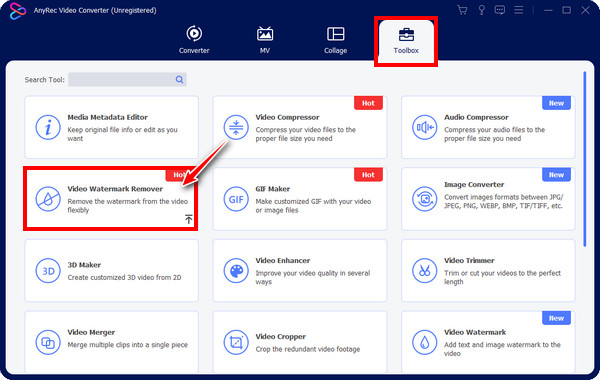
第2步。单击“添加”按钮将 MP4 文件导入到程序中。然后,您将导航到编辑窗口。要开始删除过程,请单击“添加水印删除区域”以访问删除框架。
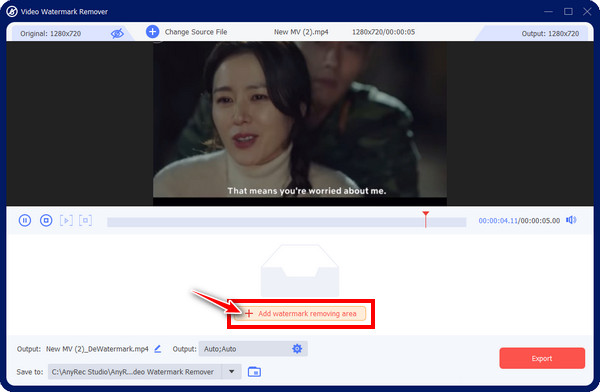
第 3 步。然后,拖动字幕区域中的“模糊框”;您可以通过拖动其两侧来调整大小以获得更好的覆盖范围。这样,您就可以永久地从视频中提取字幕。
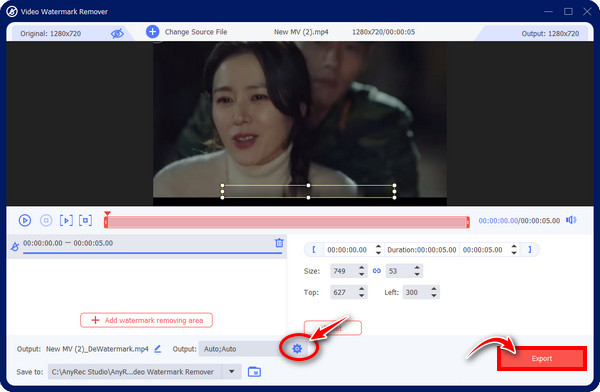
有关如何从视频中删除字幕的常见问题解答
-
如何提取视频中植入的字幕?
从视频中提取字幕的官方方法是通过字幕提取器。今天这篇文章提到了消除软编码和硬编码字幕的有效程序。
-
如何从在线视频中提取字幕?
除了讨论的字幕提取器之外,市场上还存在许多在线提取工具,例如 FlexClip、Aconvert、Subtitlevideo 等。您只需要找到最适合您的工具即可。
-
我可以快速删除硬编码字幕吗?
是的。尽管硬编码字幕已嵌入视频中,因此您无法通过删除 SRT 文件来删除它们, AnyRec Video Converter 提供水印去除器,一键消除所有字幕。
-
是否可以从移动设备上的视频中提取字幕?
是的。提到的 VLC 媒体播放器也适用于 Android 和 iPhone,因此您可以使用它来删除视频中的字幕。
-
哪些移动应用程序可以帮助我从视频中删除硬编码字幕?
对于移动设备,您需要 Inshot、CapCut、KineMaster 等视频编辑应用程序来删除视频中的字幕。然而,裁剪或模糊字幕是删除硬编码字幕的唯一方法。
结论
总而言之,这篇文章为您提供了四种从视频中提取字幕的方法,无论是软编码还是硬编码。所有这些都有效地消除了字幕,但考虑到并非所有人都具备技术知识,因此可以安全使用 AnyRec Video Converter 的水印去除器 永久快速地删除字幕。在不影响视频质量的情况下,您可以从视频中提取和删除字幕。所以,现在就下载并尝试一下吧!
